Cómo cambiar los programas de inicio en Windows 10
Publicado: 2021-10-26
Los programas de inicio son los programas que se ejecutan automáticamente cuando se inicia un sistema informático. Esta es la práctica más adecuada para las aplicaciones que usa con frecuencia. Le ahorra el tiempo y el esfuerzo de buscar estos programas y ejecutarlos manualmente. Algunos programas admiten esta función de forma natural cuando se instalan por primera vez. Generalmente se introduce un programa de inicio para monitorear un dispositivo como una impresora. En el caso del software, se puede utilizar para buscar actualizaciones. Sin embargo, si tiene muchos programas de inicio habilitados, puede ralentizar el ciclo de inicio. Si bien muchas de estas aplicaciones al inicio están definidas por Microsoft; otros son definidos por el usuario. Por lo tanto, puede editar los programas de inicio según sus necesidades. Este artículo lo ayudará a habilitar, deshabilitar o cambiar los programas de inicio en Windows 10. Entonces, ¡siga leyendo!

Contenido
- Cómo cambiar los programas de inicio en una PC con Windows 10
- ¿Qué es la carpeta de inicio de Windows 10?
- Cómo agregar programas al inicio en Windows 10
- Cómo deshabilitar los programas de inicio en Windows 10
- 10 programas que puede desactivar de forma segura para acelerar su PC
Cómo cambiar los programas de inicio en una PC con Windows 10
Los programas de inicio tienen consecuencias adversas, particularmente en sistemas con poco poder de cómputo o procesamiento. Una parte de estos programas son importantes para el sistema operativo y se ejecutan en segundo plano. Estos se pueden ver como iconos en la barra de tareas . Los usuarios tienen la opción de desactivar los programas de inicio de terceros para mejorar la velocidad y el rendimiento del sistema.
- En las versiones de Windows anteriores a Windows 8, la lista de programas de inicio se puede encontrar en la pestaña Inicio de la ventana Configuración del sistema , que se puede abrir escribiendo msconfig en el cuadro de diálogo Ejecutar .
- En Windows 8, 8.1 y 10, la lista se encuentra en la pestaña Inicio del Administrador de tareas .
Nota: Los derechos de administrador son necesarios para habilitar o deshabilitar estos programas de inicio.
¿Qué es la carpeta de inicio de Windows 10?
Cuando inicia su sistema o inicia sesión en su cuenta de usuario, Windows 10 ejecuta todos los programas o archivos registrados en la carpeta Inicio .
- Hasta Windows 8, podía ver y cambiar estas aplicaciones desde el menú Inicio .
- En las versiones 8.1 y superiores, puede acceder a estos desde la carpeta de inicio Todos los usuarios .
Nota: El administrador del sistema normalmente supervisa esta carpeta junto con los procesos de instalación y desinstalación del software. Si es administrador, puede incluso agregar programas a la carpeta de inicio común para todas las PC cliente con Windows 10.
Junto con los programas de la carpeta de inicio de Windows 10, otros registros son las piezas permanentes de su sistema operativo y se ejecutan al inicio. Estos incorporan las claves Run, RunOnce, RunServices y RunServicesOnce en el registro de Windows.
Le sugerimos que lea nuestro artículo sobre ¿Dónde está la carpeta de inicio en Windows 10? para entenderlo mejor.
Cómo agregar programas al inicio en Windows 10
El primer paso es verificar si el software que necesita agregar al inicio de la PC ofrece esta opción o no. Si es así, siga los pasos dados para hacerlo:
1. Haga clic en la barra Escriba aquí para buscar en el lado izquierdo de la barra de tareas .
2. Escriba el nombre del programa (por ejemplo, pintura ) que desea agregar al inicio.
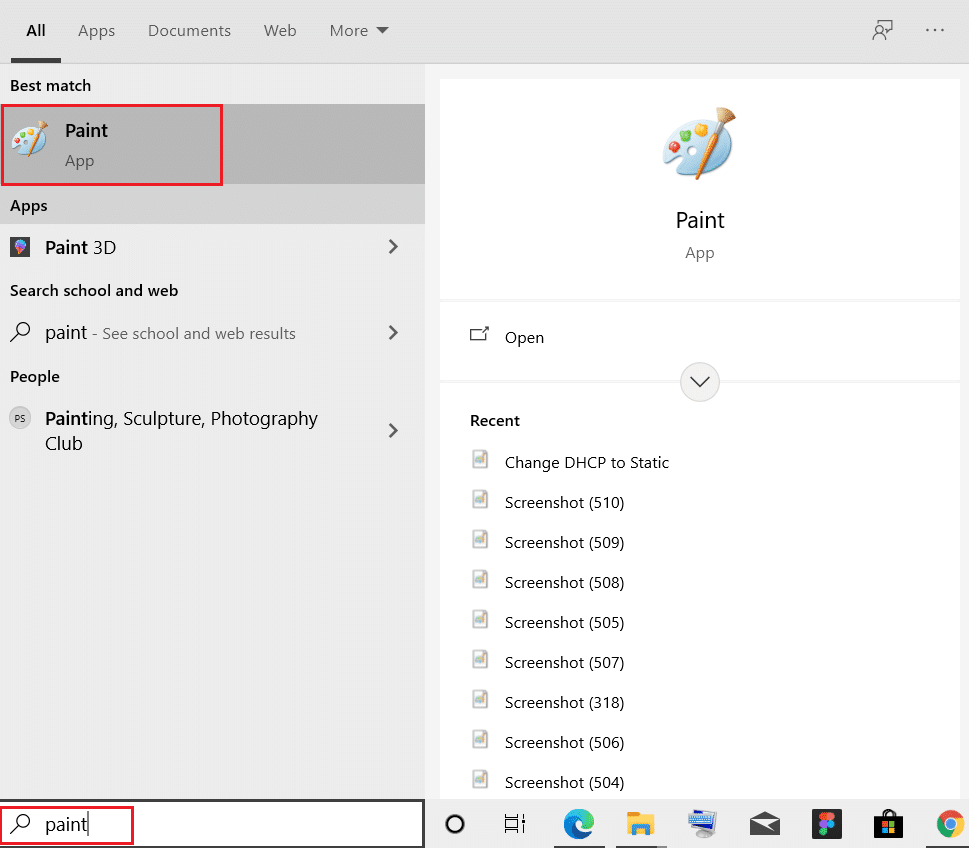
3. Haga clic derecho sobre él y haga clic en la opción Abrir ubicación de archivo .
4. A continuación, haga clic derecho en el archivo . Seleccione Enviar a > Escritorio (crear acceso directo) , como se muestra a continuación.
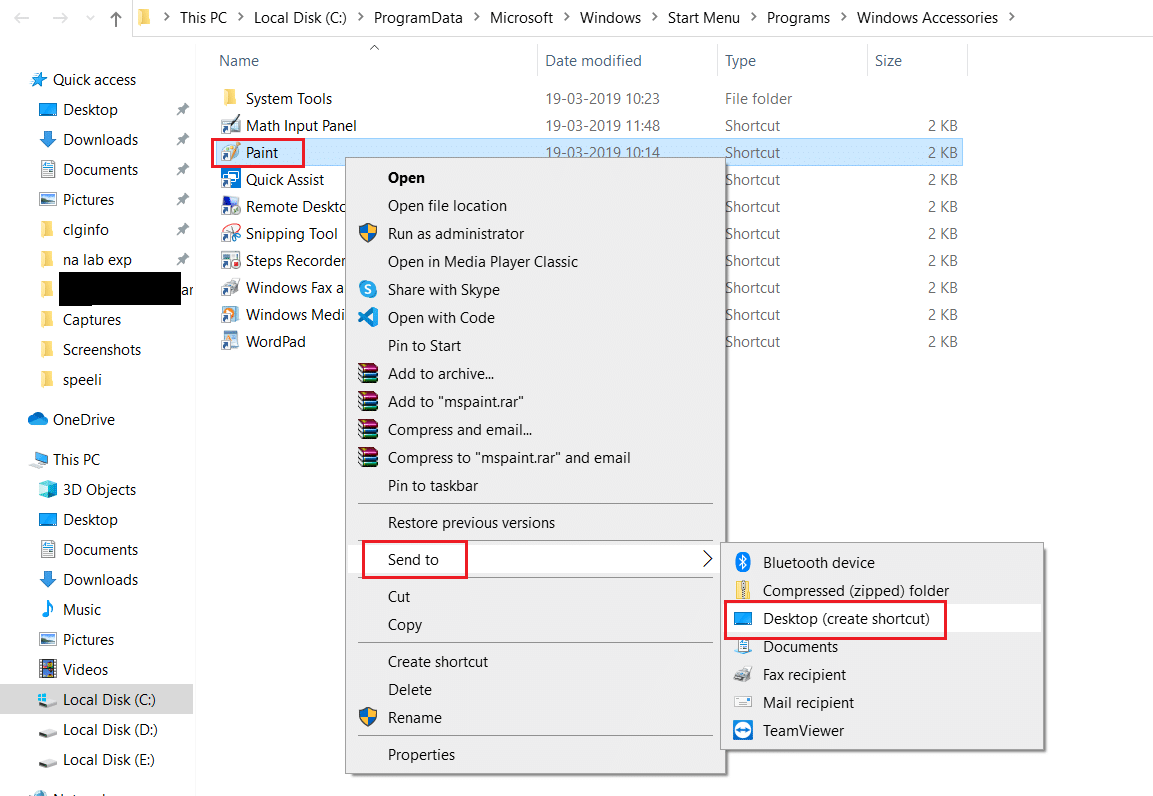

5. Presione las teclas Ctrl + C simultáneamente para copiar este acceso directo recién agregado.
6. Inicie el cuadro de diálogo Ejecutar presionando las teclas Windows + R juntas. Escriba shell:Startup y haga clic en Aceptar , como se muestra.
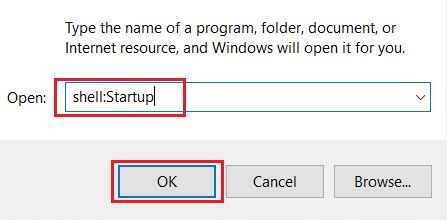
7. Pegue el archivo copiado en la carpeta de inicio presionando las teclas Ctrl + V simultáneamente.
Esta es la forma de agregar o cambiar programas para iniciar en una computadora de escritorio/portátil con Windows 10.
Cómo deshabilitar los programas de inicio en Windows 10
Para aprender a deshabilitar los programas de inicio en Windows 10, lea nuestra guía completa sobre 4 formas de deshabilitar los programas de inicio en Windows 10 aquí. Si no está seguro de si debe deshabilitar el inicio de una determinada aplicación o editar los programas de inicio, puede encontrar sugerencias en Internet sobre si dicho programa debe eliminarse del inicio o no. Algunas de estas aplicaciones se enumeran a continuación:
- Autoruns: Autoruns es una alternativa gratuita para usuarios avanzados que muestra aplicaciones de inicio, extensiones de navegador, tareas planificadas, servicios, controladores, etc. Explorar una gran cantidad de cosas puede ser confuso y amenazante al principio; pero eventualmente, será bastante útil.
- Starter: otra utilidad gratuita es Starter, que revela todos los programas, procesos y derechos administrativos de inicio. Puede ver todos los archivos, incluso si están restringidos, ya sea por ubicación de carpeta o entrada de Registro. La aplicación incluso le permite cambiar la apariencia, el diseño y las características de la aplicación.
- Startup Delayer: la versión gratuita de Startup Delayer ofrece un giro en los trucos estándar de administración de inicio. Comienza mostrando todos sus programas de inicio. Haga clic con el botón derecho en cualquier elemento para ver sus propiedades, inícielo para comprender lo que hace, busque en Google o en la biblioteca de procesos para obtener más datos o deshabilite o elimine la aplicación.
Por lo tanto, puede cambiar los programas de inicio en Windows 10 y agregar o eliminar aplicaciones en el inicio con bastante facilidad.
Lea también: 6 formas de arreglar el inicio lento de MacBook
10 programas que puede desactivar de forma segura para acelerar su PC
¿Tu PC ha estado arrancando lentamente? Lo más probable es que tenga una cantidad excesiva de programas y servicios que intentan iniciarse simultáneamente. Sin embargo, no ha agregado ningún programa a su inicio. La mayoría de las veces, los programas se agregan al inicio de forma predeterminada. Por lo tanto, es recomendable tener cuidado durante el proceso de instalación del software. Además, puede tomar la ayuda de las herramientas en línea para cambiar los programas de inicio en Windows 10. Estos son algunos programas y servicios que se encuentran comúnmente y que puede deshabilitar para mejorar el rendimiento del sistema:
- iDevice: si tiene un iDevice (iPod, iPhone o iPad), este programa iniciará iTunes cuando el dispositivo esté conectado a la PC. Esto se puede deshabilitar ya que puede iniciar físicamente iTunes cuando sea necesario.
- QuickTime: QuickTime le permite reproducir y abrir diferentes archivos multimedia. ¿Hay alguna razón para que se inicie al inicio? ¡Por supuesto que no!
- Apple Push: Apple Push es un servicio de notificación que se agrega a la lista de inicio cuando se instala otro software de Apple. Ayuda a los desarrolladores de aplicaciones de terceros a enviar datos de notificación a las aplicaciones instaladas en sus dispositivos Apple. Nuevamente, un programa opcional para el inicio que se puede desactivar.
- Adobe Reader: es posible que reconozca a Adobe Reader como el famoso lector de PDF para PC en todo el mundo. Puede evitar que se inicie en el inicio desmarcándolo de los archivos de inicio.
- Skype: Skype es una maravillosa aplicación de video y chat de voz. Sin embargo, es posible que no necesite que se inicie cada vez que inicie sesión en una PC con Windows 10.
Recomendado:
- Solucionar error de pantalla azul de Windows 10
- Arreglar la aplicación de mensajería de Android que no funciona
- Arreglar Spotify que no se abre en Windows 10
- C:\windows\system32\config\systemprofile\Desktop no está disponible: corregido
Este artículo brinda una amplia gama de información con respecto a los programas de inicio, incluido cómo cambiar los programas de inicio en Windows 10 . Deje sus consultas o sugerencias en la sección de comentarios a continuación.
